
За замовчуванням, ви можете змінювати масштаб інструменту, тільки клікнувши в поле «Розмір» параметрів інструменту. Чомусь закладене в програму GIMP поєднання клавіш «За замовчуванням» (Shift + [і Shift +]) для зміни масштабу інструменту не працює на російськомовній клавіатурі. Мабуть з того, що при натисканні даних клавіш ставляться зовсім інші символи, а саме фігурні дужки.
Так чи можна поставити правильне поєднання клавіш? Так, можна і зараз я вам це продемонструю.
Змінюємо масштаб інструменту за допомогою гарячих клавіш
Крок 1. Перейдіть в меню «Правка - Клавіші».
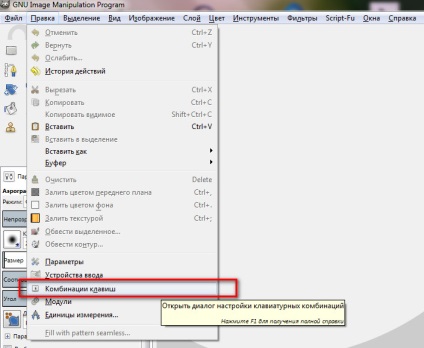
Відкриється діалогове вікно «Налаштування комбінацій клавіш». де потрібно буде розкрити пункт «Інструменти».
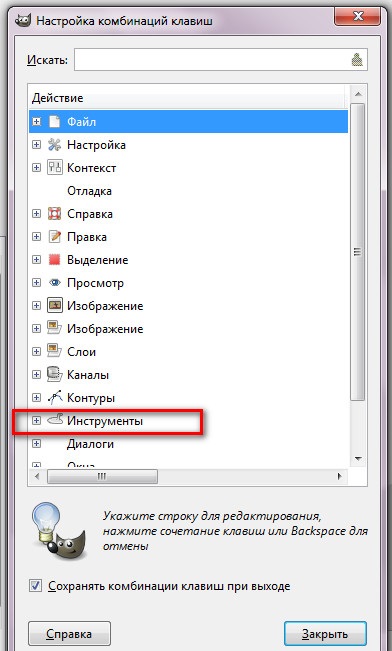
Крок 2. Обстеживши список трохи вниз, знайдіть пункт «Decrease Value 2 More». Напроти нього буде ще написано поєднання клавіш «Shift + [». (Для того щоб діалогове вікно стало більш інформативним, потрібно його трохи розтягнути вправо.)
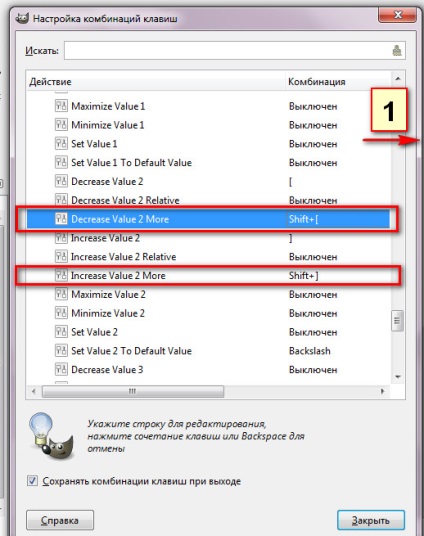
Аналогічним чином потрібно вчинити з пунктом «Increase Value 2 More». але на цей раз, введіть з клавіатури клавішу «>».
Але і це ще не все плюшки. А чи не хочете б ви змінювати масштаб інструменту за допомогою коліщатка миші. Мені така фішка дуже подобається, і вона міцно прижилася в моїй роботі. Давайте зараз покажу і Вам як її налаштувати.
Змінюємо масштаб інструменту за допомогою коліщатка миші
Крок 1. Переходимо в меню «Правка - Параметри» і вибираємо пункт «Пристрої введення - Способи управління».
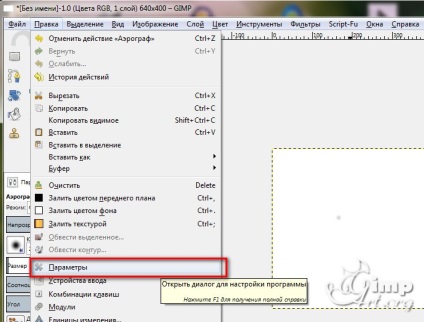
Крок 2. Після цього вибираємо пункт «Main Mouse Whell» і два рази клікаємо по ньому.
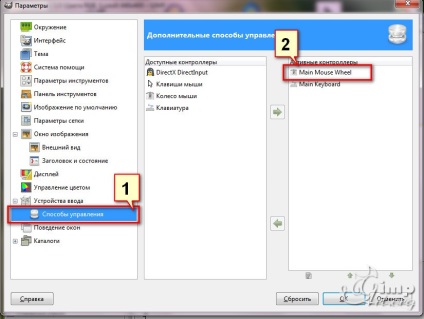
Відкриється наступне вікно.
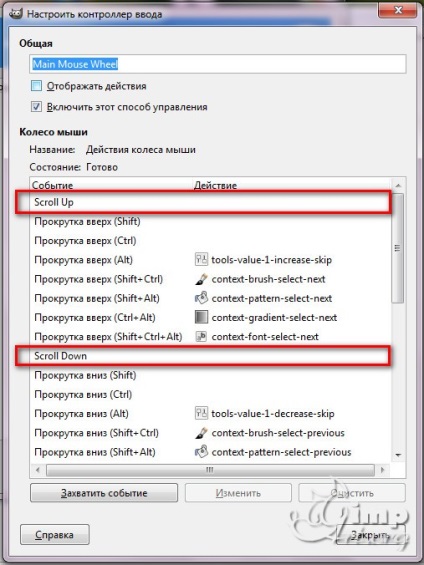
Крок 3. Тепер вибираємо пункт «Scroll Up» і два рази клікаємо по ньому, відкриється вже знайоме вікно з вибором того чи іншого дії контролера.
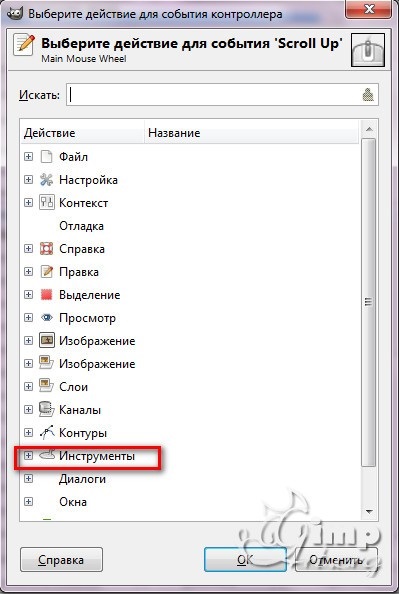
Розкриваємо пункт «Інструменти» і шукаємо пункт «Increase Value 2 More». Вибравши його, натискаємо ОК.
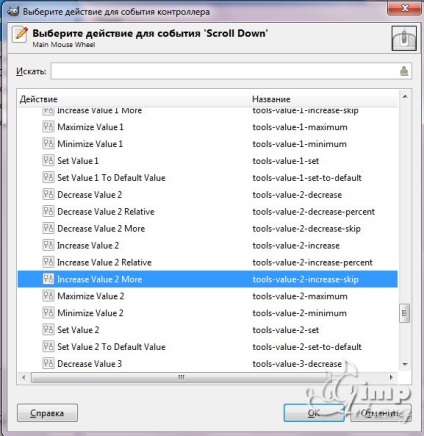
Крок 4. Потім натискаємо по пункту «Scroll Down». щоб привласнити подія при русі коліщатка вниз. У вікні розкриваємо пункт «Інструменти» і вибираємо «Decrease Value 2 More».
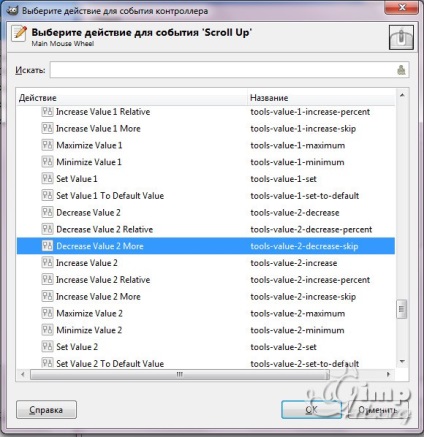
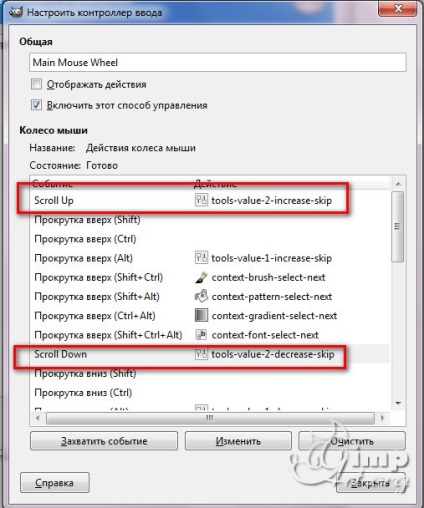
Після цього закриваємо вікно через кнопку «Закрити» і натискаємо кнопку «ОК», щоб закрити вікно параметрів.
Спробуйте покрутити коліщатко миші. При обертанні коліщатка від себе (тобто вгору), масштаб вибраного (активного) інструменту буде збільшуватися на 10 пунктів. При обертанні коліщатка на себе (вниз), масштаб інструменту буде зменшуватися на 10 одиниць. Чи не погана фішка. Чи не так?
Таким чином, більше не треба кликати по пункту «Розмір» в параметрах обраного інструменту і методом наукового тику підбирати бажаний масштаб.
Тепер досить просто покрутити коліщатко миші, а якщо потрібен розмір ще точніше, то натискати квадратні дужки на клавіатурі.
З повагою, Антон!
Будь ласка, оцініть цю статтю, натиснувши на зірочки нижче: